Düzeltme: Kuruluşunuzun Verileri Buraya Yapıştırılamaz

Kuruluş verilerinizi belirli bir uygulamaya yapıştıramıyorsanız, sorunlu dosyayı kaydedin ve verilerinizi yeniden yapıştırmayı deneyin.

Herkes yüzünü başka bir şeye dönüştürmeyi merak ediyor ve Snapchat popülaritesini buna bağlı olarak kazandı. Günümüzde, yüz filtreleri sağlayan ve kullanıcıları cezbeden çok sayıda uygulama bulabilirsiniz, Snapchat ise çok sayıda filtre ile kategoride liderdir . Sıklıkla unuttuğumuz şey, doğrudan Snapchat'ten fotoğraf çekerken orijinal fotoğrafın kaybolmasıdır. Aynı resmi belirli platformlarda başkalarıyla birlikte kullanamamamızın nedeni ve bunun için bazı çözümler bulmamız gerekiyormuş gibi geliyor.
Bu blogda size Snapchat filtresini resimden kaldırma yöntemini anlatacağız.
Kaydedilmiş Resimlerden Snapchat Filtreleri Nasıl Kaldırılır
Kaydedilmiş bir resimden Snapchat filtresinin nasıl kaldırılacağını öğrenmek, o resimden yararlanmak için çok önemlidir. Daha önce Magic Eraser, uygulama içindeki filtreleri kaldırmaya yardımcı olan böyle bir araçtı. Bir resimden Snapchat yüz filtresini kaldırmak için kullanıldı. Ancak bu araç Snapchat tarafından oldukça uzun zaman önce kalıcı olarak kaldırıldı. Şimdi, uygulamadaki mevcut Snap'lerde hangi değişikliklerin yapılabileceğine odaklanıyoruz. Snapchat filtresini başka bir filtreyle değiştirerek kaldırmak mümkündür.
Snapchat'teki bir resimden filtre kaldırma işlemine başlayalım. Filtreyi Snapchat'e eklediğinizden emin olun. Aşağıdaki adımlar, kaydedilmiş bir resimden bir Snapchat filtresinin nasıl kaldırılacağı konusunda size talimat verecektir .
Adım 1: Uygulamayı telefonunuzda başlatın.
Adım 2: Snaps'in kaydedildiği Anılar'a gidin.
Adım 3: Snapchat filtresini kaldırmak istediğiniz görüntüyü seçin. Açmak için üzerine dokunun.
Adım 4: Ekranın sağ üst köşesindeki Üç nokta simgesini bulun ve üzerine dokunun.
Bu size ekranın altında birden fazla seçenek gösterecek, Snap Düzenle üzerine dokunun .
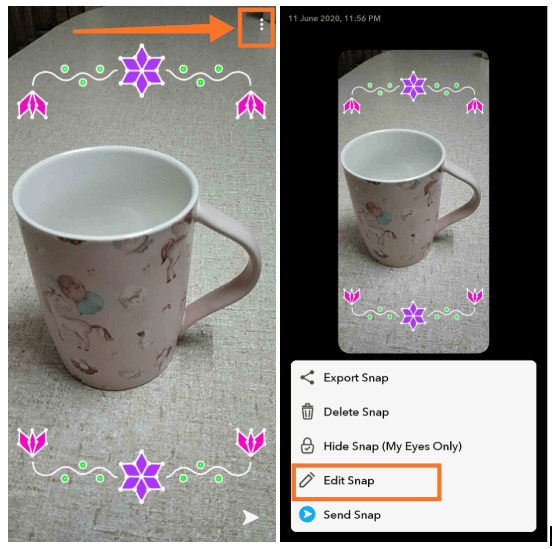
Adım 5: Resim düzenleme için hazır değildir ve sağ tarafta bazı düzenleme araçları görünecektir.
Adım 6: Şimdi, daha fazla filtre olup olmadığını kontrol etmek için ekranda sola kaydırın. Görüntü şimdi farklı filtrelerle görünecek ve önceki filtre görünmeyecektir. Bu, görüntüye metin, çıkartma veya hızlandırılmış ekleme eklemek için diğer seçeneklerinizi de sağlayacaktır. Resmi değiştirmek için kırpma ve renk düzeltme gibi diğer düzenleme araçları da kullanılabilir.
Adım 7: Düzenlemeyi bitirdikten sonra, ekranın Sol Üst köşesinde bulunan Bitti üzerine dokunun.

Adım 8: Kopya Olarak Kaydet seçeneğine tıklayarak görüntü üzerinde yapılan değişiklikleri kaydettiğinizden emin olun .
Resimlerden çıkartma çıkarmanın bir yolu var mı?
Evet, aşağıdaki adımları takip ederek Snapchat'teki resimlerden çıkartmaları kolayca kaldırabilirsiniz.
Adım 1: İlk olarak, Uygulamayı başlatmanız ve Anılar bölümüne gitmeniz gerekir.
Adım 2: Burada çıkartmaları kaldırmak istediğiniz resme dokunun.
Adım 3: Daha fazla seçenek görüntülemek için sağ üstteki üç nokta simgesine dokunun.
Adım 4: Snap Düzenle seçeneğine dokunun.
Adım 5: Öğeyi seçmek için Fotoğraftaki Etikete dokunun. Düzenleme araçlarının sağ listesindeki Çöp kutusu seçeneğine sürüklerken basılı tutun .
Adım 6: Daha fazla çıkartma için bu adımı tekrarlayın ve sonunda çıkartmasız bir Resim elde edeceksiniz.
Adım 7: Sayfadan ayrılmadan önce Bitti düğmesine dokunmanız ve resmi kaydetmeniz gerektiğini unutmayın.
Adım 8: Bu adımda yeni çıkartmalar da eklenebilir.
Adım 9: Değişikliklerle işiniz bittiğinde, sol üst köşedeki Bitti seçeneğine tıklayın . Resmi , Kopya Olarak Kaydet seçeneğine dokunarak kaydedin .
Kaydedilmiş bir fotoğraftan Snapchat emojisini nasıl kaldırabilirim?
Çıkartmaları kaldırma adımlarına benzer şekilde, Snap'e eklenen emojileri de kaldırabilirsiniz. Ancak klavyeden bir emoji eklemişseniz, aşağıdaki şekilde kaldırılabilir.
Adım 1: İlk olarak, Uygulamayı başlatmanız ve Anılar bölümüne gitmeniz gerekir.
Adım 2: Burada Emoji'yi kaldırmak için resme dokunun.
Adım 3: Daha fazla seçenek görüntülemek için sağ üstteki üç nokta simgesine dokunun.
Adım 4: Snap Düzenle seçeneğine dokunun.
Adım 5: Resimdeki Emojiye dokunun; bu size metin düzenleme seçeneğini gösterecektir. Backspace ile silin ve boş bırakın.
Adım 7: Değişikliklerle işiniz bittiğinde, sol üst köşedeki Bitti seçeneğine tıklayın . Resmi , Kopya Olarak Kaydet seçeneğine dokunarak kaydedin .
Bir resimden Köpek filtresini kaldırabilir misiniz?
Evet, köpek filtresi yüzdeki kısımları kapladığı için titiz bir fotoğraf düzenlemesi gerekecek . Köpek filtresi, en iyi Snapchat filtrelerinden biri olduğu için kullanıcılar tarafından en çok arananlardan biridir . Uzman fotoğraf düzenleme uygulamaları tarafından kaldırılması ve rengin rötuşlanması gerekecektir . Fotoğraf düzenleme yazılımını kullanmak için görüntüyü akıllı telefonunuzdan bilgisayarınıza da aktarabilirsiniz . Kaydedilmiş bir resimden Snapchat yüz filtresini kaldırmak, profesyonel araçlar ve uzmanlık gerektirdiğinden zorlaşır.
Çözüm
Kaydedilmiş bir resimden Snapchat filtresini bu şekilde kaldırabilirsiniz. Bu görevi uygulama içinde gerçekleştirmek isterseniz, yöntemi başka bir filtreyle değiştirmek için kullanabilirsiniz. Aksi takdirde filtreleri kaldırmak için profesyonel düzenleme araçlarından yardım alabilirsiniz. Öneri ve yorumlarınızı aşağıdaki yorum bölümünden bekliyoruz. Makaleyi sosyal medyada paylaşarak bilgileri arkadaşlarınızla ve başkalarıyla paylaşın.
Sizden haber almayı seviyoruz!
İlgili konular:
Snapchat Özelliği: İşte Sizin İçin.
Snapchat'te para kazanmak için en iyi Hack'ler.
Kuruluş verilerinizi belirli bir uygulamaya yapıştıramıyorsanız, sorunlu dosyayı kaydedin ve verilerinizi yeniden yapıştırmayı deneyin.
Microsoft Rewards ile Windows, Xbox ve Mobile platformlarında nasıl en fazla puan kazanabileceğinizi öğrenin. Hemen başlayın!
Windows 10
Skyrim'in sinir bozucu sonsuz yükleme ekranı sorununu çözerek daha sorunsuz ve kesintisiz bir oyun deneyimi sağlamanın etkili yöntemlerini öğrenin.
HID şikayetli dokunmatik ekranımla aniden çalışamaz hale geldim. Bilgisayarıma neyin çarptığı konusunda hiçbir fikrim yok. Eğer bu sizseniz işte bazı düzeltmeler.
PC'de canlı web seminerlerini kaydetmenin yararlı yollarını öğrenmek için bu kılavuzun tamamını okuyun. Windows 10, 8, 7 için en iyi web semineri kayıt yazılımını, üst ekran kaydediciyi ve video yakalama araçlarını paylaştık.
iPhone'unuzu bilgisayara bağladıktan sonra karşınıza çıkan açılır pencerede yanlışlıkla güven butonuna tıkladınız mı? Bu bilgisayara güvenmemek istiyor musunuz? Ardından, daha önce iPhone'unuza bağladığınız bilgisayarların güvenini nasıl kaldıracağınızı öğrenmek için makaleyi okuyun.
Ülkenizde akış için mevcut olmasa bile Aquaman'i nasıl yayınlayabileceğinizi bilmek ister misiniz? Okumaya devam edin ve yazının sonunda Aquaman'in keyfini çıkarabileceksiniz.
Bir web sayfasını kolayca PDF olarak nasıl kaydedeceğinizi öğrenin ve web içeriğini çevrimdışı erişim ve paylaşım için taşınabilir PDF dosyalarına dönüştürmek için çeşitli yöntem ve araçları keşfedin.
PDF belgelerinize not ekleyin - Bu kapsamlı kılavuz, bir PDF belgesine farklı yöntemlerle not eklemenize yardımcı olacaktır.








